软件介绍
MindManager2021是一款思维导图软件。当手头上只有一件事情的时候,要完成起来还不算太难,但当有数十件事情的时候,就很容易头晕眼花了,尤其每一件都略显杂乱无章的时候。不过不用担心,小编接下来为大家介绍的这款软件可以帮你解决这一问题!
MindManager2021可以帮你整理思绪,梳理想法,有任何问题不如先从根本开始顺下来。这款软件的功能非常齐全,极其适合办公人群,有需要的话快来下载吧!
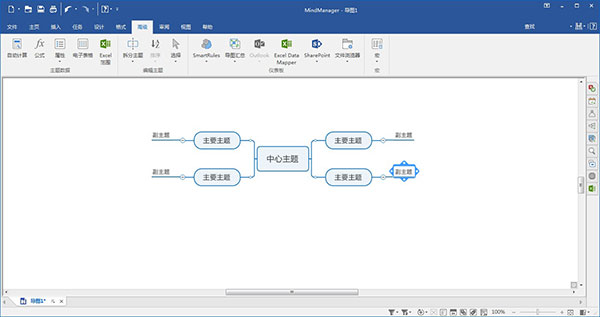
软件特色
-快速将主要概念分解为较小的细节,同时保持连接简单明了。
-在创建任务时将细节和上下文添加到任务中,而无需退出流程。
-通过简单的拖放即可重新排列或复制信息。
-发现主题,任务和数据之间的隐藏连接。
-消除冗余,发现风险并发现机会。
-在采取行动之前先了解行动的下游影响,从而做出更好的决策。
-透明地传达所有权,优先级,截止日期等信息。
-直观地关联相关和从属的操作项,以消除冗余并鼓励协作。
-按资源,任务,时间表,甘特图等查看项目,以查看进度,状态,危险信号和风险。
-同步来自Microsoft Office文件,内容存储库和800多个应用程序的相关数据。
-轻松添加,关联和查看文件,图像,链接,媒体等,以对您的日常生活,工作和世界进行统一控制。
-流畅地更改您正在查看或显示的信息,而无需切换窗口或拆分屏幕。
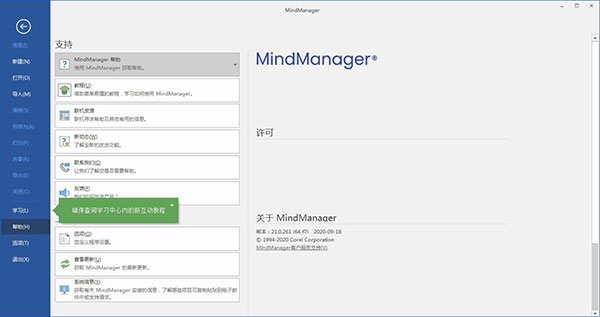
软件功能
一、帮助完成每一项计划、项目和流程的好助手
1、思维导图
从头脑风暴到项目执行,在您灵光闪现的那一刻尽可能快地呈现您的想法。当您分配资源、成本等的时候,您可以看着项目成形。
2、组织图表
简单轻松地创建团队、项目或组织中的每个人的快照概述。添加图像并按照您喜欢的方式设置风格。
3、时间线
按照时间线有效地制定计划、项目、路线图、可交付成果等,给涉众一个清晰且令人印象深刻的概述。
4、流程图
绘制流程图,获得更好的结果。创建简洁、专业的流程图,帮助您分析、设计、记录或管理流程或程序。
5、概念导图
获得想法与信息之间关系的可视化表示,将您的思维提升到更高层次。
6、文式图&洋葱图
查看项目集之间的关系,找出异同点,并将组织或流程的各个部分之间的依赖关系可视化。
7、看板
看板是一种敏捷的项目管理工具,您可以用它将工作可视化,安排团队的工作流程,以及确保项目的最大效率。
8、漏斗图
获得清晰明了的业务相关任何流程中多个阶段的可视化表示。漏斗图可以用来识别潜在的问题区。
9、矩阵图
确定优势、劣势、机会和威胁。矩阵图是一个很好的可以显示多个数据集之间关系的工具。
二、化繁为简
您的设备、收件箱以及大脑中充斥着大量的信息,而这些信息正是您发挥最佳状态所需要的知识。
结构化、交互式的可视化导图让信息变得易于理解。
MindManager通过提炼分散的想法和不连续的数据来解锁这些知识。
三、提高效率
和大脑一样,非线性工作。拖拽主题,关联不同的想法,以及将相关的注释、链接和文件保留到它们应该归属的地方。
四、从想法到实现
在一个应用程序中完成从头脑风暴到计划再到执行的整个过程,把想法变成行动……就在您眼前。
五、新式连接
获取和分析知识,在逻辑流中呈现信息,在团队环境中协作。
体验MindManager Co-Editing和MindManager for Microsoft Teams两大功能。
更多信息
无论是单独工作还是团队协作,MindManager都可以让您以自己想要的方式工作。
六、企业安心
将担忧抛诸脑后。MindManager具有IT和管理功能、大规模软件部署和许可证管理,是一款专门为您的企业所打造的解决方案。
MindManager2021使用指南
一、折叠/展开导图
如果导图比较简单,我们可以依次点击主题后方的“减号”查看导图的整体框架,但若是我们的导图有很多分支,一个个点击就显得很是繁琐,尤其是在进行会议展示时,这种情况就更为突出。
使用MindManager的导图折叠功能,我们可以一键收起所有分支,在进行展示时我们也可以选择打开部分分支,这里我们需要用到视图选项卡的详情功能区。
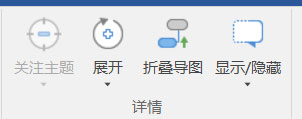
1)折叠导图
直接点击详情功能区下的“折叠导图”选项,我们就可以查看导图的整体轮廓了。
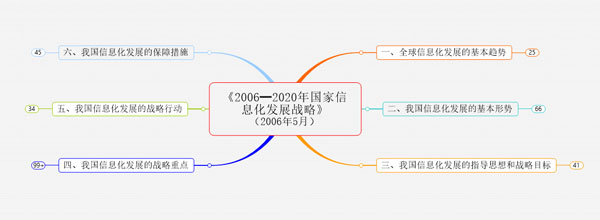
2)展开导图
若要对导图进行展开操作,我们只需点击详情功能区的“展开”选项即可。
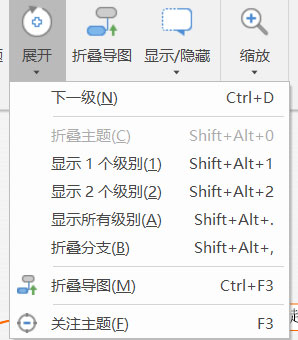
在展开选项中,我们可以点击“下一级”,然后一级一级逐次展开导图,当然了,我们也可以点击“显示所有级别”直接展开所有分支。
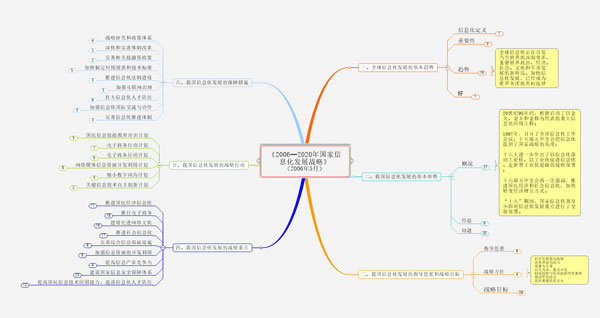
需要注意的是,不管是折叠导图,还是展开导图,在具体操作时,我们可以对整个导图进行操作,也可以选中个别主题,进行局部操作。
二、关注主题
除了上述操作之外,在进行会议展示时,还有一个非常实用的小技巧,那就是“关注主题”,在“关注主题”模式下,我们可以对某一特定的内容进行展示,所展示的主题将置于界面的中间,同时导图也将调整为最佳查看状态,具体操作为:
1、选中需要展示的主题;
2、点击“详情”功能区的“关注主题”选项;
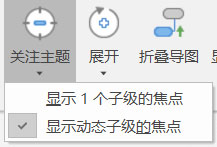
点击“关注主题”之后,会出现两个选项,点击“显示1个子级的焦点”,主题将只展开下一级;若选择“显示动态子级的焦点”,将会展开所选主题的下一级细节。
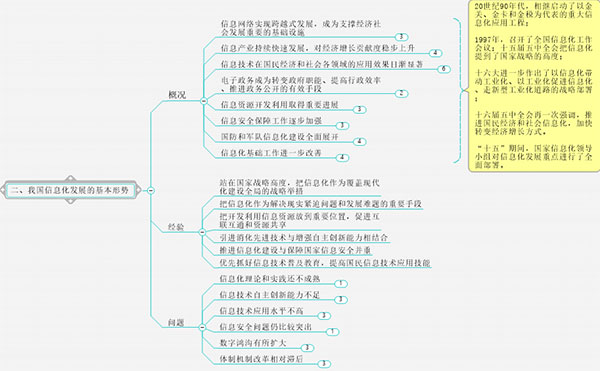
























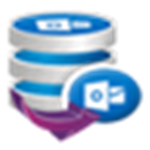























 浙公网安备 33038202002266号
浙公网安备 33038202002266号